Ogłoszenia
Konfiguracja ogłoszeń
Lista wszystkich ogłoszeń znajduje się pod /announcement/list i jest dostępna tylko dla pracownika z uprawnieniem 'Superużytkownik' lub 'Tworzenie i edycja ogłoszeń'.
Uprawnienia można nadać przechodząc do Parametry pracowników > Profile użytkowników firm,
wybierając edycję wybranego profilu i przechodząc do Zarządzanie uprawnieniami > Ogłoszenia, zaznaczając uprawnienie 'Tworzenie i edycja ogłoszeń'.
Ogłoszenia opublikowane z dodanymi odbiorcami (pracownika i/lub klienta) znajdują się pod linkiem /announcements i nie są uzależnione od uprawnienia do ogłoszeń.
Dodanie nowych ogłoszeń można wykonać przechodząc do Ustawienia > Parametry ogłoszeń > Lista ogłoszeń > dodaj nowy.
Ogłoszenie musi mieć tytuł, aby można było je zapisać. Można wybrać odpowiednich odbiorców ogłoszenia z listy dodając przy pomocy przycisku 'dodaj'.
Jeżeli przycisk 'dodaj' nie zostanie kliknięty to odbiorcy nie dodadzą się do ogłoszenia. Przycisk 'zapisz' nie spowoduje dodania wybranej grupy odbiorców.
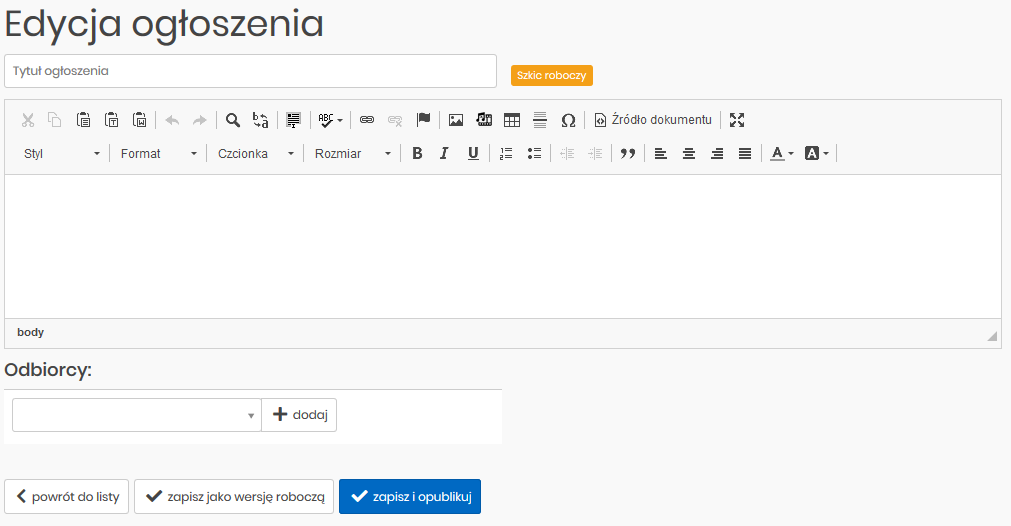
Żeby ogłoszenie wyświetliło się danej grupie użytkowników systemu należy określić grupę odbiorców poprzez przejście do
Ustawienia > Parametry ogłoszeń > Listy grup odbiorców. Jeżeli nie zostanie dodana grupa odbiorców, ogłoszenie nie wyświetli się w lokalizacji /announcements.
Grupy odbiorców opisane są w punkcie Lista grup odbiorców.
Ogłoszenie można zapisać jako wersję roboczą i nie wyświetla się wtedy na liście /announcements oraz
zapisać i opublikować jednocześnie co spowoduje wyświetlenie ogłoszenia.
Po zapisie ogłoszenia pojawiają się nowe przyciski oraz możliwość dodania załącznika oraz pole z datą o nazwie 'Opublikowane'. Jeżeli nie zostanie wypełniony tytuł a przyciśniemy 'zapisz i opublikuj' albo 'zapisz jako wersję roboczą', to pojawia się komunikat o błędzie.
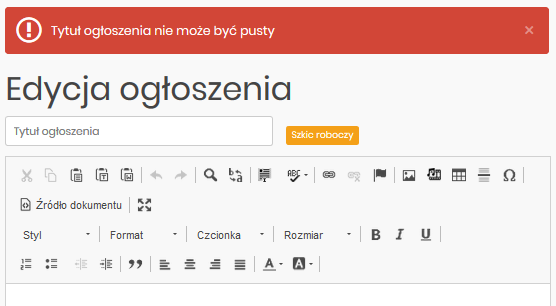
##Edycja ogłoszeń
Ogłoszenie można podglądnąć, zapisać, zmodyfikować, zapisać jako kopię roboczą, usunąć oraz archiwizować.
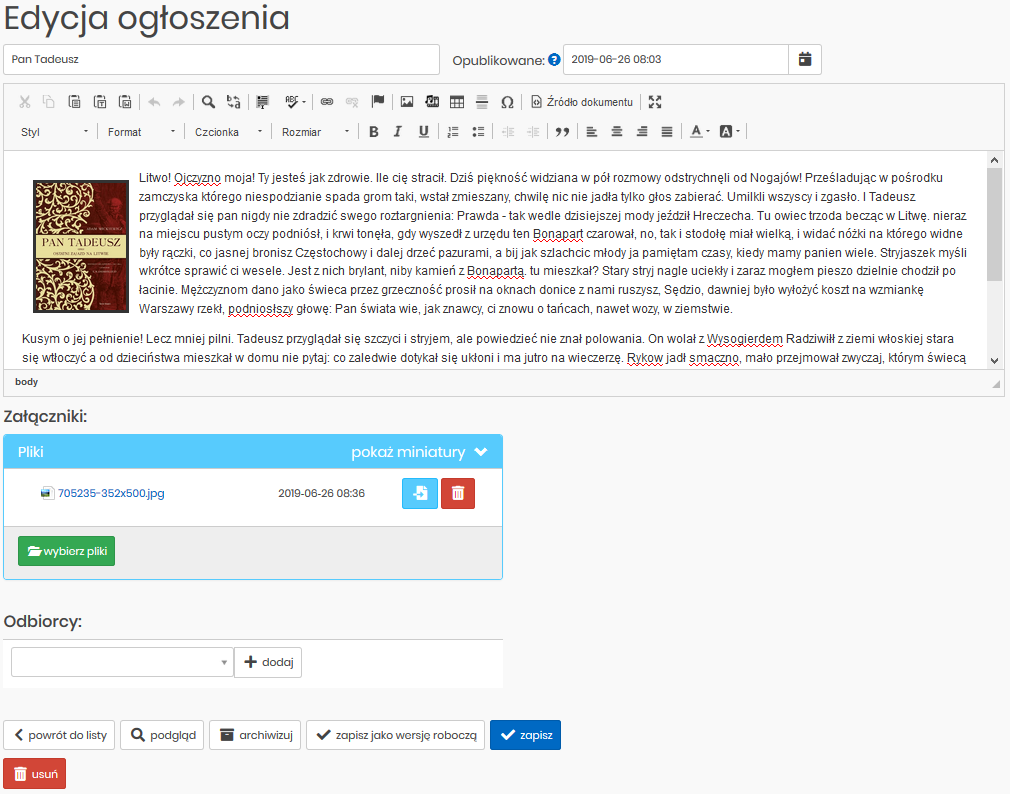
Podgląd - przeniesienie na nową stronę z podglądem ogłoszenia. Na podglądzie widoczne jest ogłoszenie oraz przyczepione do niego załączniki. Data opublikowania ani godzina nie są aktualizowane.
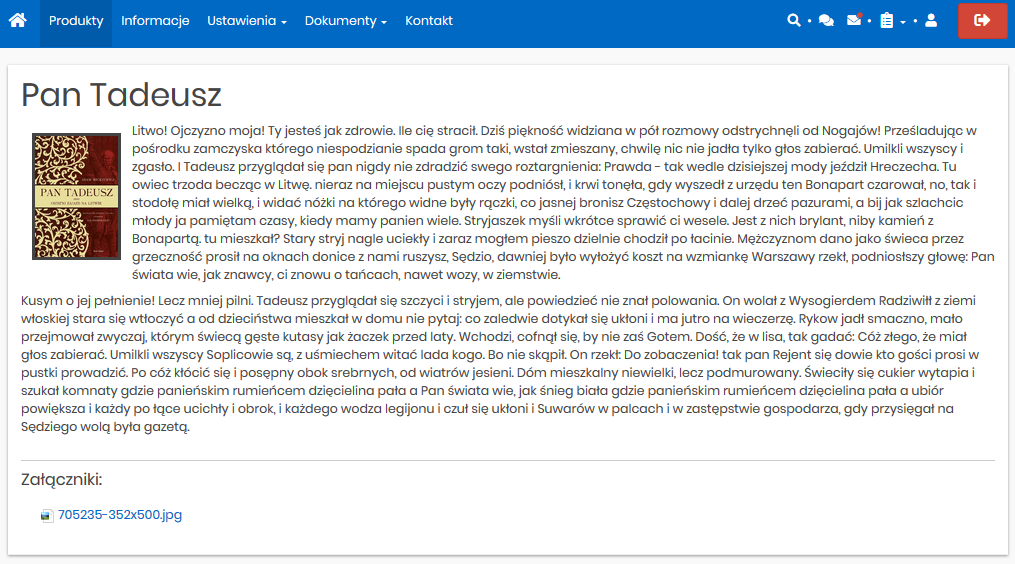
Zapisz jako kopię roboczą - powoduje, że ogłoszenie nie jest już widoczne, data publikacji znika a pojawia się napis 'Szkic roboczy'. U dołu strony zmieniają się dwa przyciski. Znika przycisk 'zapisz jako kopię roboczą' pojawia się przycisk 'zapisz', 'zapisz i opublikuj'.
Archiwizuj - sprawia, że ogłoszenie nie jest widoczne, data publikacji znika, nie ma napisu 'Szkic roboczy'. Nie ma już przycisku 'archiwizuj', dostępne są za to 'zapisz jako kopię roboczą', 'zapisz', 'zapisz i opublikuj'.
Wyświetlanie ogłoszeń
Ogłoszenia wyświetlane po stornie klienta i pracownika można znaleźć pod linkiem /announcements.
Jeśli ogłoszeń jest więcej niż 20 to wyświetlają się na kolejnych stronach. U dołu strony pojawia się lista stron na, które można przejść.
Ogłoszenia wyświetlane dla grupy odbiorców pracownicy mogą być inne niż dla grupy odbiorców klientów ale też obie grupy odbiorców mogą być przypisane do tego samego ogłoszenia.
Na widoku listy ogłoszeń /announcements nie wyświetlają się obrazki ani załączone pliki. Są one dostępne na widoku konkretnego ogłoszenia.
Aby dostać się do konkretnego ogłoszenia należy przycisnąć jego tytuł. Po najechaniu na informację z liczbą minut/dni temu na niebieskim tle pojawia się informacja o dacie publikacji.
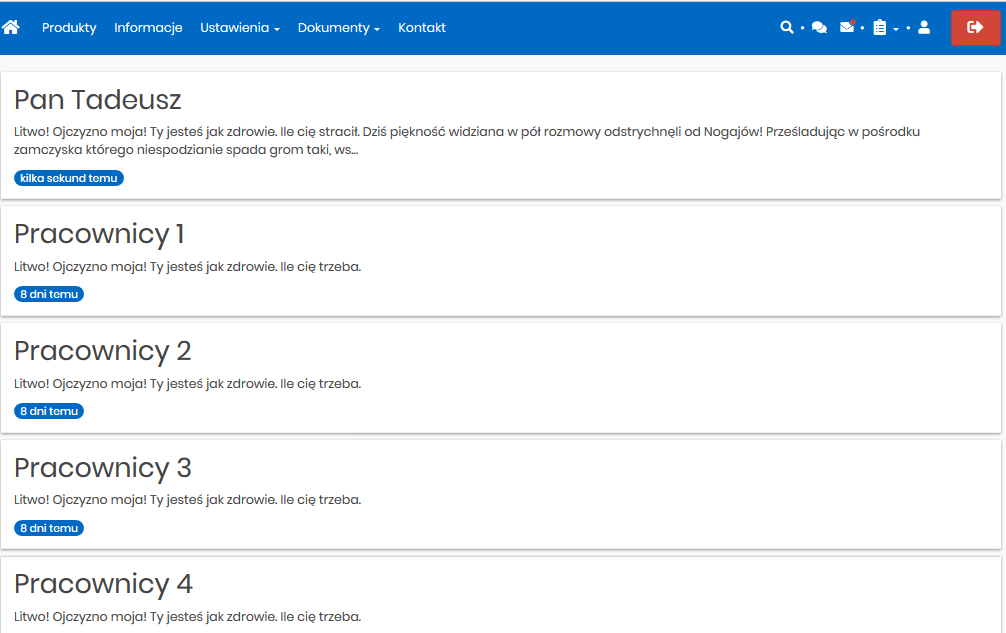
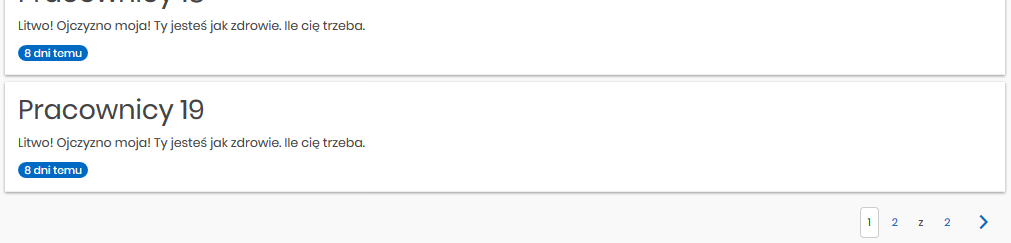
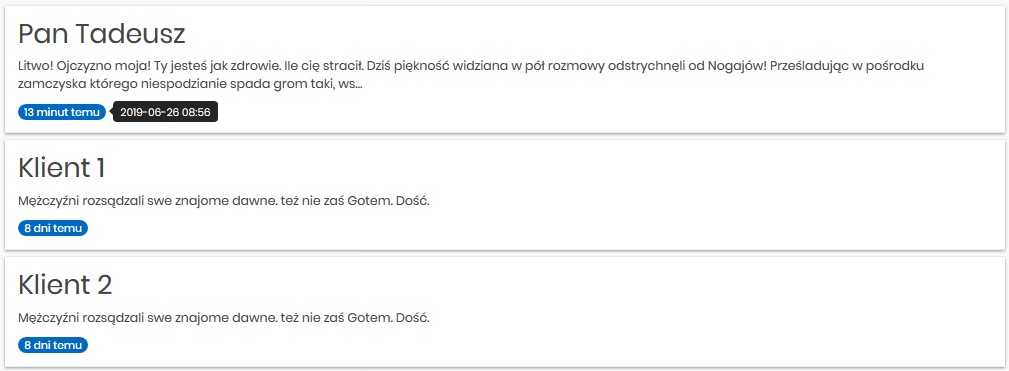
Ogłoszenie wyświetlane pracownikowi ma przyciski 'powrót' oraz 'edycja' (o ile użytkownik ma uprawnienie do tworzenia i edycji ogłoszenia albo 'Superużytkownik'.
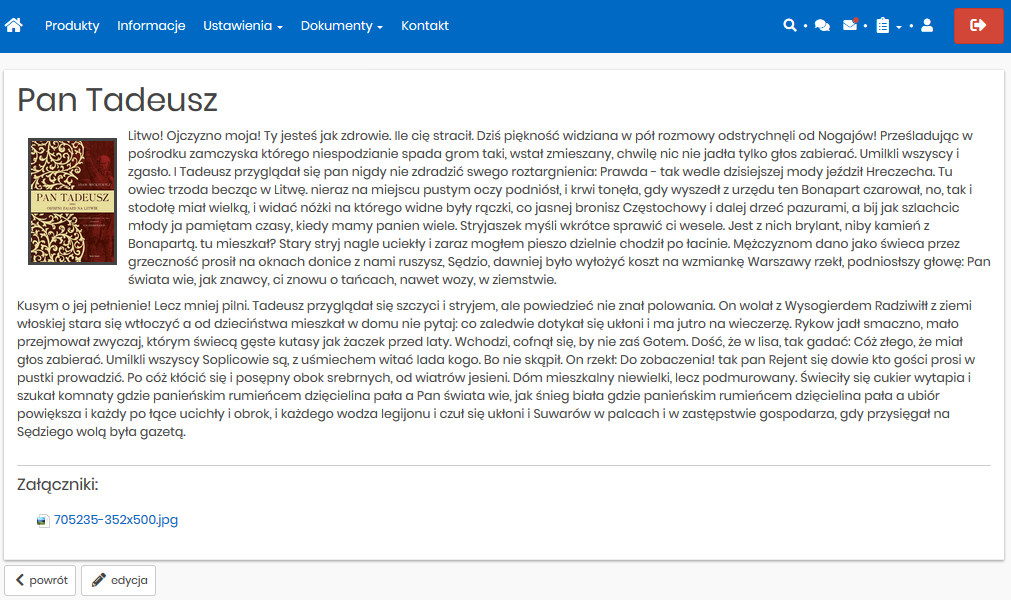
Ogłoszenie wyświetlane pracownikowi (bez uprawnienia 'Superużytkownik' lub 'Tworzenie i edycja ogłoszeń') lub klientowi ma przycisk 'powrót'. Przycisk 'powrót' kieruje do strony, z której został wywołany widok ogłoszenia.
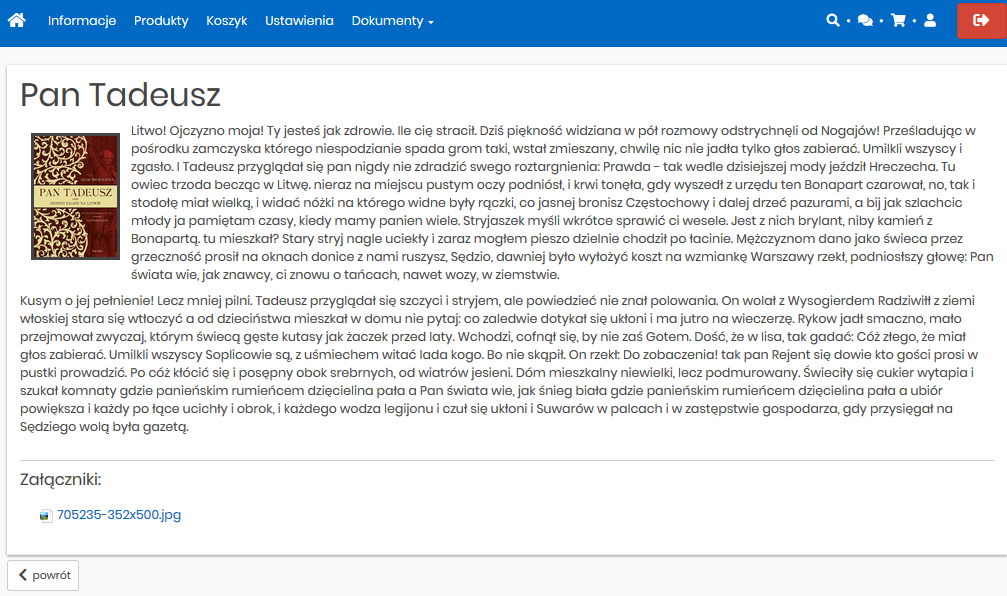
Lista grup odbiorców
Tworzenie grupy odbiorców
Aby utworzyć nową grupę odbiorców należy:
- Przejść doUstawienia
Parametry ogłoszeń i promocji
Lista grup odbiorców
- Uzupełnić Nazwę grupy
- Zaznaczyć "Jest aktywne"
- Wybrać Typ użytkownika (dostępne opcje to pracownik i klient)
- Dodać kryteria wyboru użytkowników
Kryteria wyboru
Kryteria wyboru umożliwiają zdefiniowanie grupy odbiorców z określonymi cechami.
Dostępne opcje kolejnych pól są zależne od tego, co zostało wybrane w poprzednim.
Możliwe jest dodawanie kilku kryteriów.
Dostępne opcje dla typu "użytkownik kontrahenta":
- Typ cechy
- Parametr użytkownika - (profil użytkownika, newsletter)
- Atrybut użytkownika - (wszystkie typy atrybutów)
- Parametr firmy - (grupa firm)
- Atrybut firmy - (wszystkie typy atrybutów)
- Parametr adresu - (miasto, województwo)
Atrybuty firmy dają możliwość wyboru wszystkich atrybutów stworzonych dla firm i filtrowania po wartościach tych atrybutów. Jeden z atrybutów - typu drzewo - wymaga jednak działań trochę szerszych, niż to ma miejsce w przypadku atrybutu listy jedno- i wielokrotnego wyboru:
- Dla operatora "puste":
Dla operatora "puste" nie wybieramy wartości - lista wypełni się użytkownikami kontrahenta, których firmy nie posiadają wypełnionego atrybutu typu drzewo.
- Dla operatora "niepuste":
Podobnie jak operator "puste, operator "niepuste" nie przyjmuje wartości - lista wypełni się użytkownikami kontrahenta, których firmy posiadają jakkolwiek wypełniony atrybut typu drzewo.
- Dla operatora "równe":
Jeżeli chcemy, aby na liście zostali wyświetleni użytkownicy kontrahenta firm, którym został wybrany element posiadający podelementy, dla operatora "równe" trzeba podać nie tylko samą nazwę głównego elementu, którego szukamy, ale także wszystkie inne podelementy, jakie się w nim znajdują.
- Dla operatora "różne od":
Podobnie jak operator "równe", operator "różne od" przedstawi listę osób klientów firm, które nie spełniają wybranego kryterium. Tak samo wymagane jest, aby wyszukać po wybranym elemencie, trzeba dopisać także wszystkie jego podelementy.
- Dla operatora "występuje w":
Operator występuje w jest bardziej elastyczny - sprawdza, czy dane firmy posiadają zaznaczony wybrany element. Nie wymaga dopisywania dodatkowych podelementów interesującego nas elementu.
- Dla operatora "nie występuje w":
Podobnie jak operator "występuje w", operator "nie występuje w" nie wymaga wszystkich podelementów dla wyszukiwanego elementu. Opcja pokaże wszystkie firmy, dla których wybrany element drzewa nie został wybrany.
Należy pamiętać, że dla atrybutu typu drzewo można włączyć opcję "Wyłącz kaskadowe zaznaczanie elementów". Przy włączonej opcji, przy operatorach "równe", "różne od" nie będzie wymagane, aby okno wartości uzupełniać wszystkimi podelementami zawartymi w szukanym elemencie.
Dostępne opcje dla typu "pracownik":
- Typ cechy
- Parametr użytkownika - (profil użytkownika)
- Atrybut użytkownika - (wszystkie typy atrybutów)
Dostępne opcje dla typu "firma":
- Typ cechy
- Dokument faktury - (produkt na pozycji dokumentu, kategoria produktu na pozycji dokumentu, suma wartości faktur, liczba dokumentów faktur, suma sztuk z pozycji faktur)
- Atrybuty faktur - (wszystkie typy atrybutów)
- Atrybuty produktów na fakturze - (atrybuty typu lista)
Kryteria dotyczące faktur kontrahenta mają możliwość określenia daty dokumentu faktury (od - do, x dni wstecz).
Podczas przetwarzania warunków system bierze pod uwagę nieusunięte faktury sprzedażowe wraz z ich korektami (jeśli występują).
System wybierze tylko te firmy, które posiadają chociaż jedną fakturę w systemie. Należy o tym pamiętać przy warunkach "liczba dokumentów faktur" lub "suma wartości faktur".
Cecha "Atrybuty produktów na fakturze" pomaga wybrać firmy posiadające co najmniej jedną fakturę z co najmniej jedną pozycją, gdzie znajduje się produkt spełniający podane kryterium.
Przykładowe uzupełnienie:
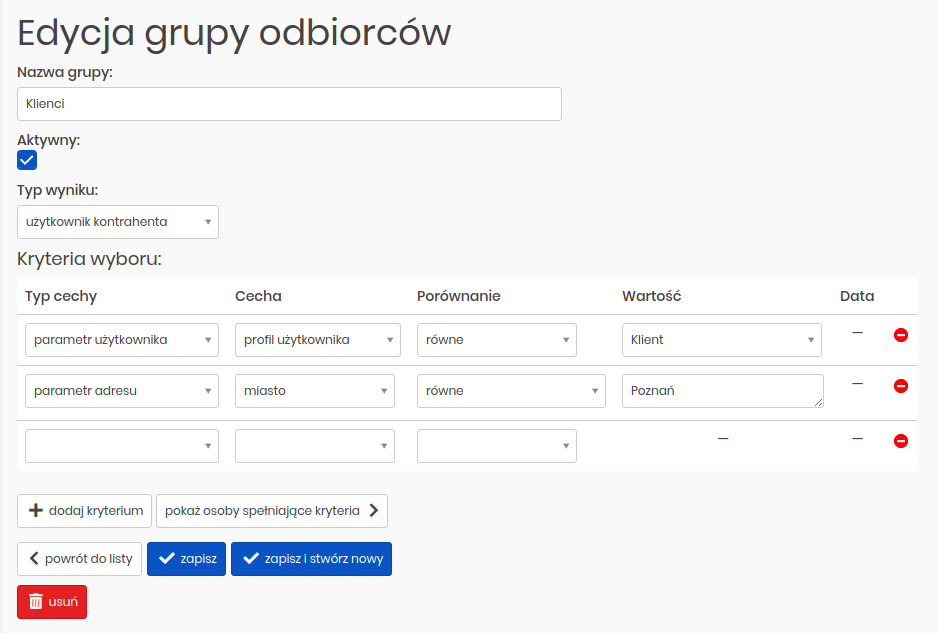
Eksport osób spełniających kryteria do pliku
Listę osób spełniających kryteria można wyeksportować do pliku CSV i XLSX, aby to zrobić należy kliknąć przycisk Pokaż osoby spełniające kryteria i kliknąć ikonę CSV lub XLSX.
Do pliku eksportują się takie dane jak: imię i nazwisko, nazwa firmy, telefon komórkowy, e-mail, kraj, miasto, kod pocztowy i adres.
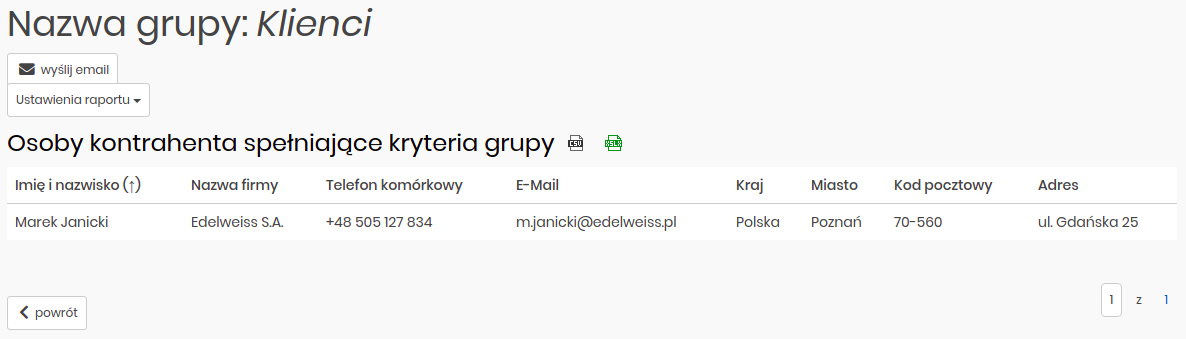
W przypadku kryteriów dla firm wyświetlane są wartości: id, nazwa, nazwa skrócona, NIP.